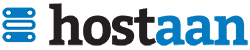WordPressin mukana tulee oletuksena muutamia käyttäjäryhmiä. Käyttäjäryhmät on käyty tarkemmin läpi video-oppaassa. Joskus saattaa tulla vastaan tilanteita, jolloin halutaan joko muuttaa jonkin olemassa olevan käyttäjäryhmän oikeuksia tai luoda kokonaan uusia käyttäjäryhmiä. Tällä kertaa katsomme, miten tämä onnistuu Members-lisäosalla.
Asetukset
Lisäosa pitää ensin asentaa ja aktivoida. Tämän jälkeen ylläpidon Asetukset-osioon ilmestyy uusi Members-alaosio. Tässä osiossa voi määrittää lisäosan asetukset. Lisäosa tarjoaa seuraavat toiminnallisuudet:
- Käyttäjäryhmien hallinta
- Sisältää uusien ryhmien luonnin ja olemassa olevien ryhmien hallinnan.
- Sisällönhallinta
- Sisältää lyhytkoodit, joiden avulla sisältöä voi näyttää tietyille käyttäjäryhmille tai yleisemmin vain kirjautuneille käyttäjille.
- Vimpaimet
- Sisältää vimpaimet, joilla voi näyttää sisäänkirjautumislomakkeen ja järjestelmän käyttäjät.
- Sivuston suojaus
- Koko sivuston voi suojata kirjautumisen taakse.
Asetuksista kannattaa ottaa käyttöön vain ne toiminnallisuudet, joita tarvitsee. Jos ottaa käyttöön sisällön hallintaa tai sivuston suojausta, tällöin kannattaa määrittää asetuksissa virheviesti omalla kielellä.
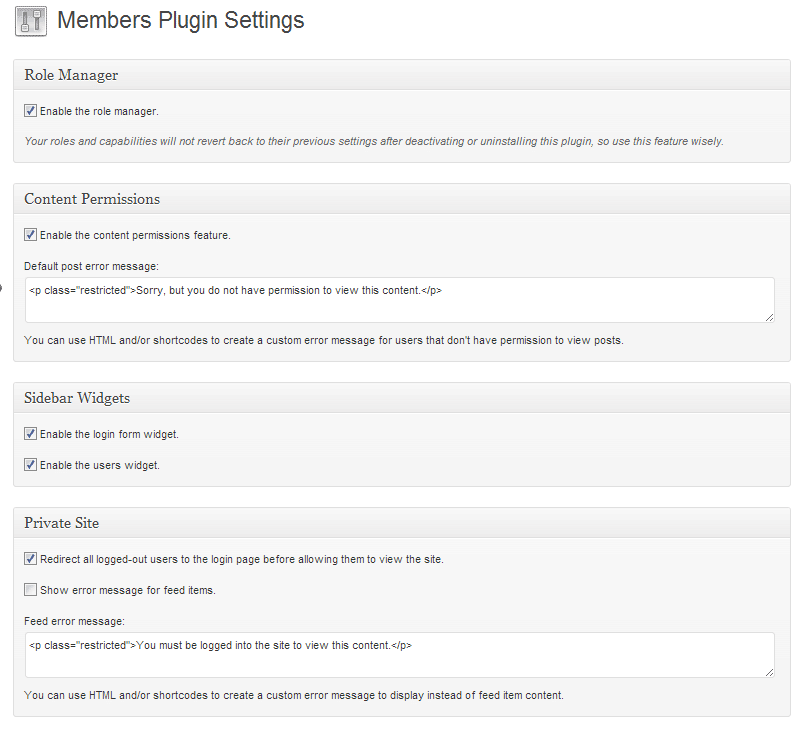
Käyttäjäryhmien hallinta
Kun ryhmien hallinta on käytössä, tällöin Käyttäjät-osion alle ilmestyy mahdollisuus listata nykyiset ryhmät ja lisätä uusia ryhmiä.
Kun ryhmälistasta klikkaa ryhmän nimeä, pääsee muokkaamaan sen oikeuksia.
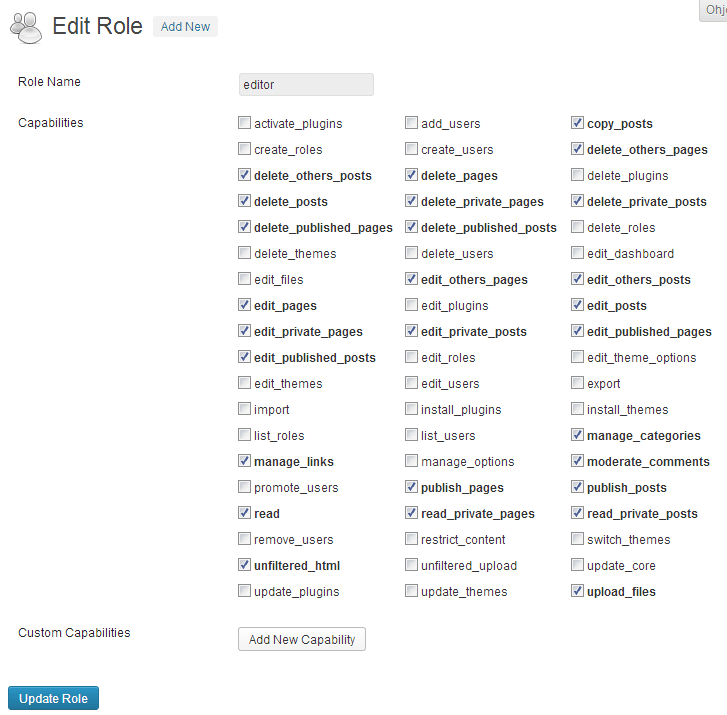
Käyttöoikeuksia on WordPressin ytimessä yli 50. Tämän lisäksi eri lisäosat saattavat lisätä omia käyttöoikeuksia. Tarkemmat selitykset kustakin käyttöoikeudesta löytää WordPressin Codexista. Käyttöoikeuksien kanssa kannattaa tietysti olla tarkkana, ettei anna liian alhaiselle tasolle liian korkeita oikeuksia.
Myös omia käyttöoikeuksia voi määrittää. Tästä ei toki ole mitään hyötyä, ellei käyttöoikeutta ole koodattu johonkin lisäosaan tai teemaan käytettäväksi.
Sisällönhallinta
Lisäosa tarjoaa muutamia lyhytkoodeja, joiden avulla sisällön näkymistä voi rajoittaa. Access-lyhytkoodilla sisällön voi näyttää vain tietyille käyttäjäryhmille. Jos sivuun tai artikkeliin lisää alla olevan esimerkin, kyseinen sisältö näkyy vain pääkirjoittaja ryhmälle. Ryhmiä voi määrittää monta pilkulla erotettuna.
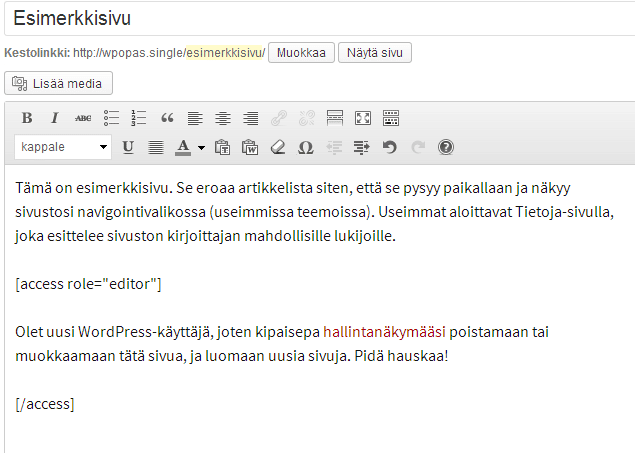
Is_user_logged_in-lyhytkoodin sisälle määritelty sisältö näytetään ainostaan sisäänkirjautuneille käyttäjille.
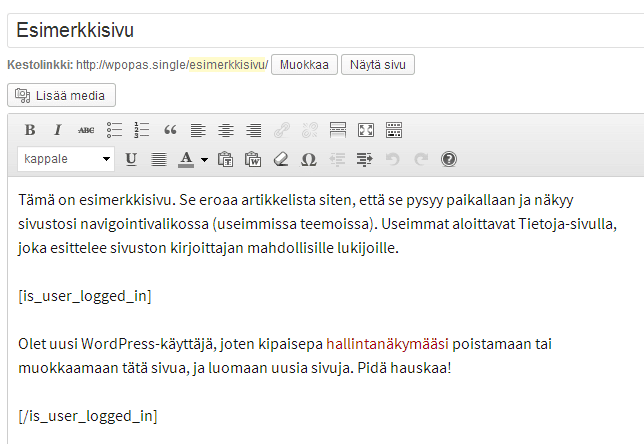
Vimpaimet
Lisäosa tarjoaa siis kaksi vimpainta. Login Form -vimpaimella sivupalkkiin saa näkyviin kirjautumislomakkeen.
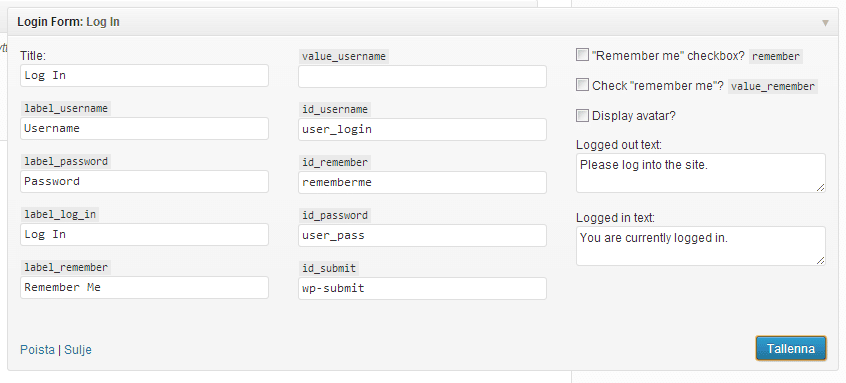
Users-vimpaimella saa taas listattua järjestelmän käyttäjät. Vimpaimeen saa määritettyä erilaisia ehtoja siitä, mitkä käyttäjät näytetään.
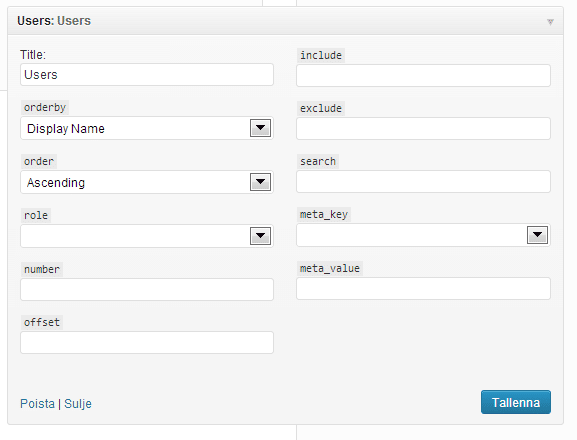
Sivuston suojaus
Jos lisäosan asetuksista ruksittaa kohdan ”Redirect all logged-out users to the login page before allowing them to view the site”, tämän jälkeen sivuston sisältöä pääsee näkemään vain kirjautuneena käyttäjänä. Muussa tapauksessa käyttäjä ohjataan kirjautumissivulle.